1、安装java的jdk,
安装地址JDK地址:Java Downloads | Oracle
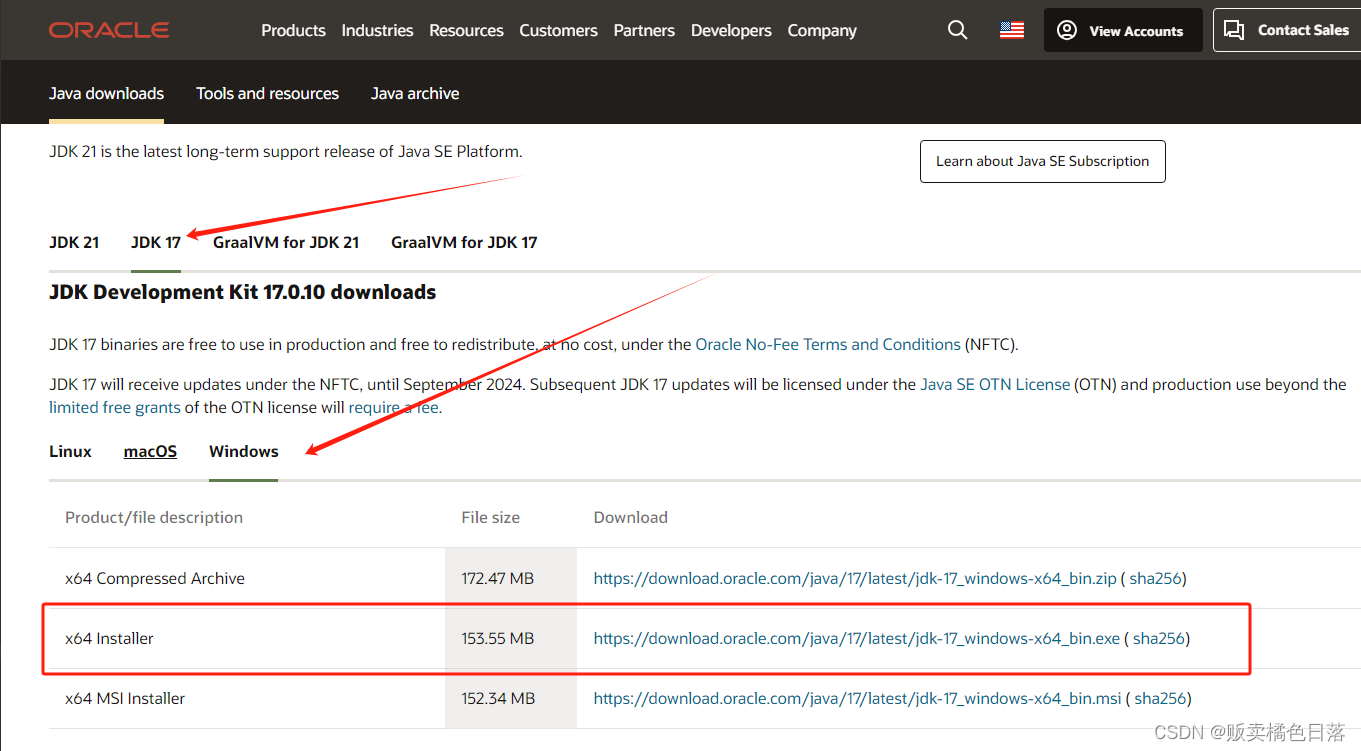
2、刚打开Qt时,下面有配置Android的,如果没有或者怎么,可以直接点击菜单栏,
工具—》外部—》配置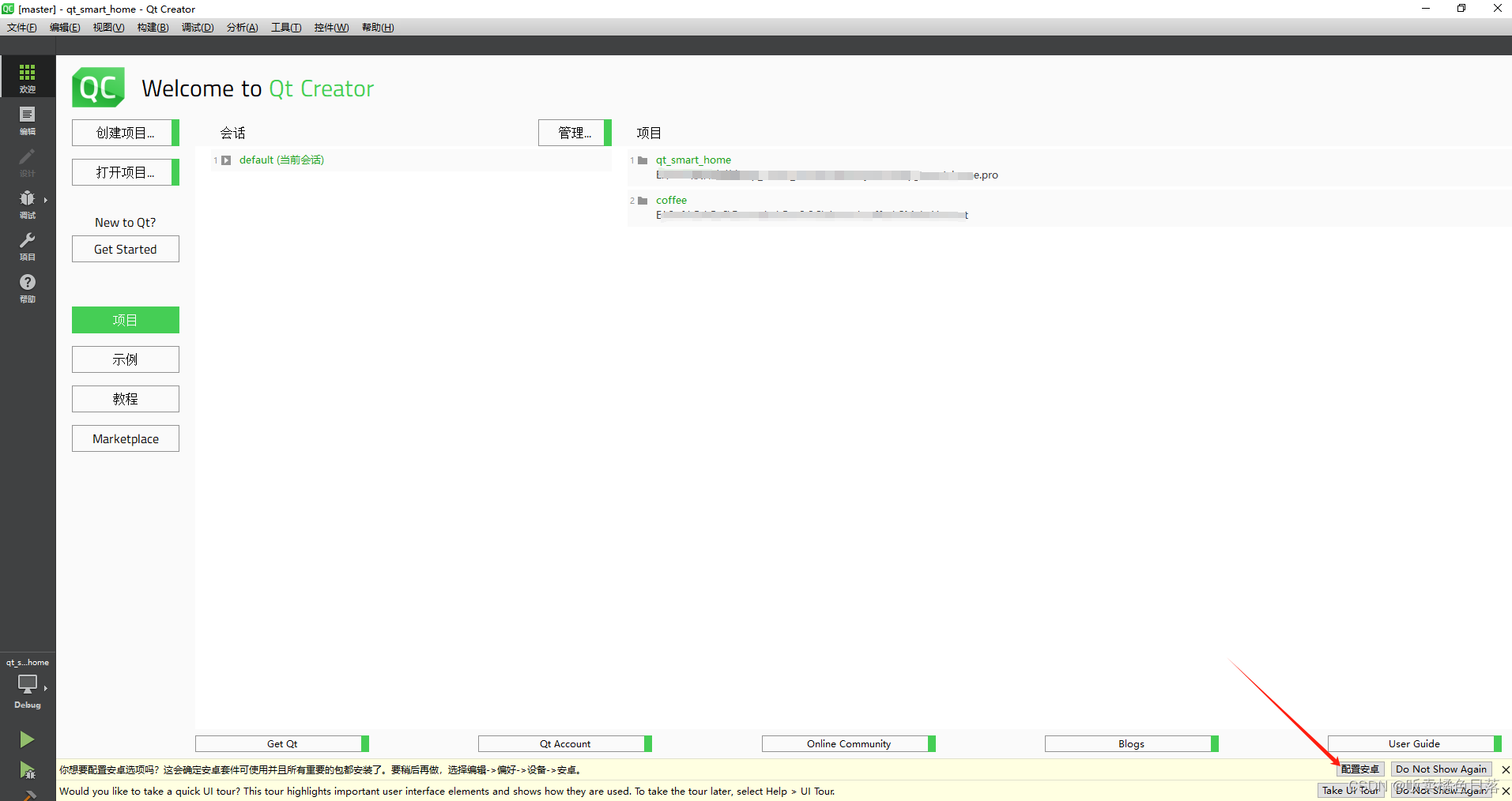
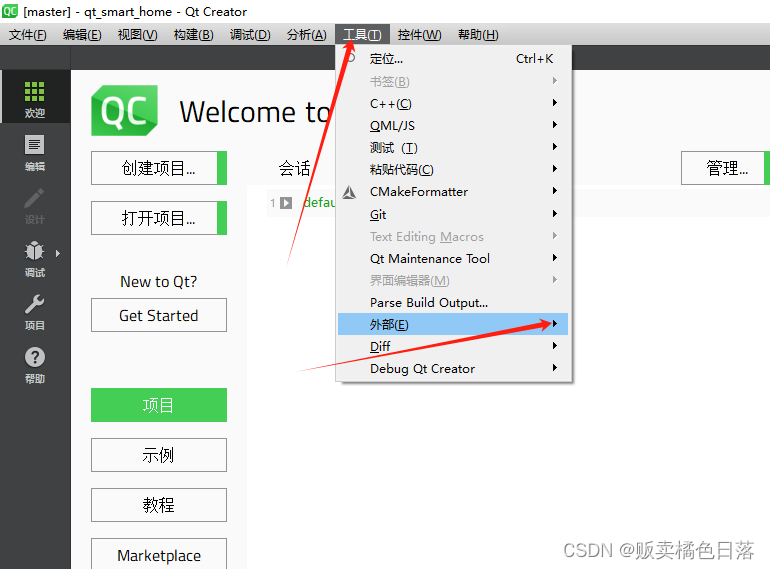
显示如下的界面
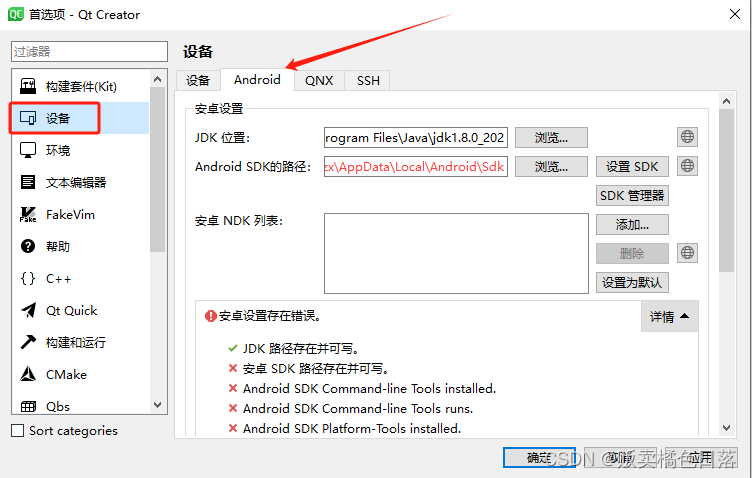
点击“浏览”找到刚刚安装的JDK位置,设置SDK的路径,点击浏览,设置一下自己想放的Android SDK路径,点击“设置SDK”,点击“是”
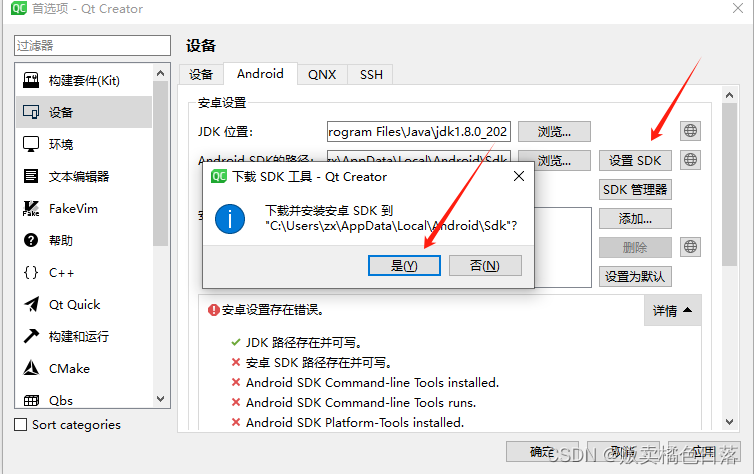
出现下面这个,直接点击“确定”,安装缺失包
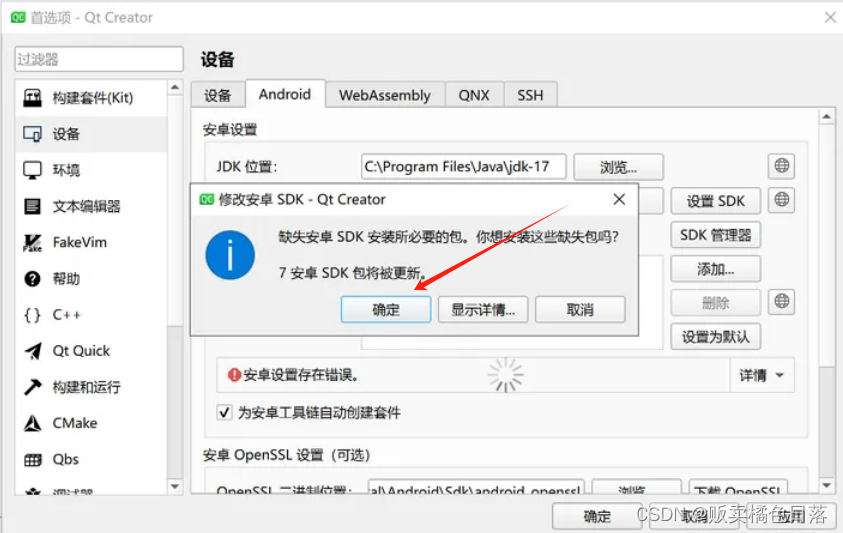
这里直接一直点击“是”,不要等,直接统一所有SDK许可证,直到进度条跑完
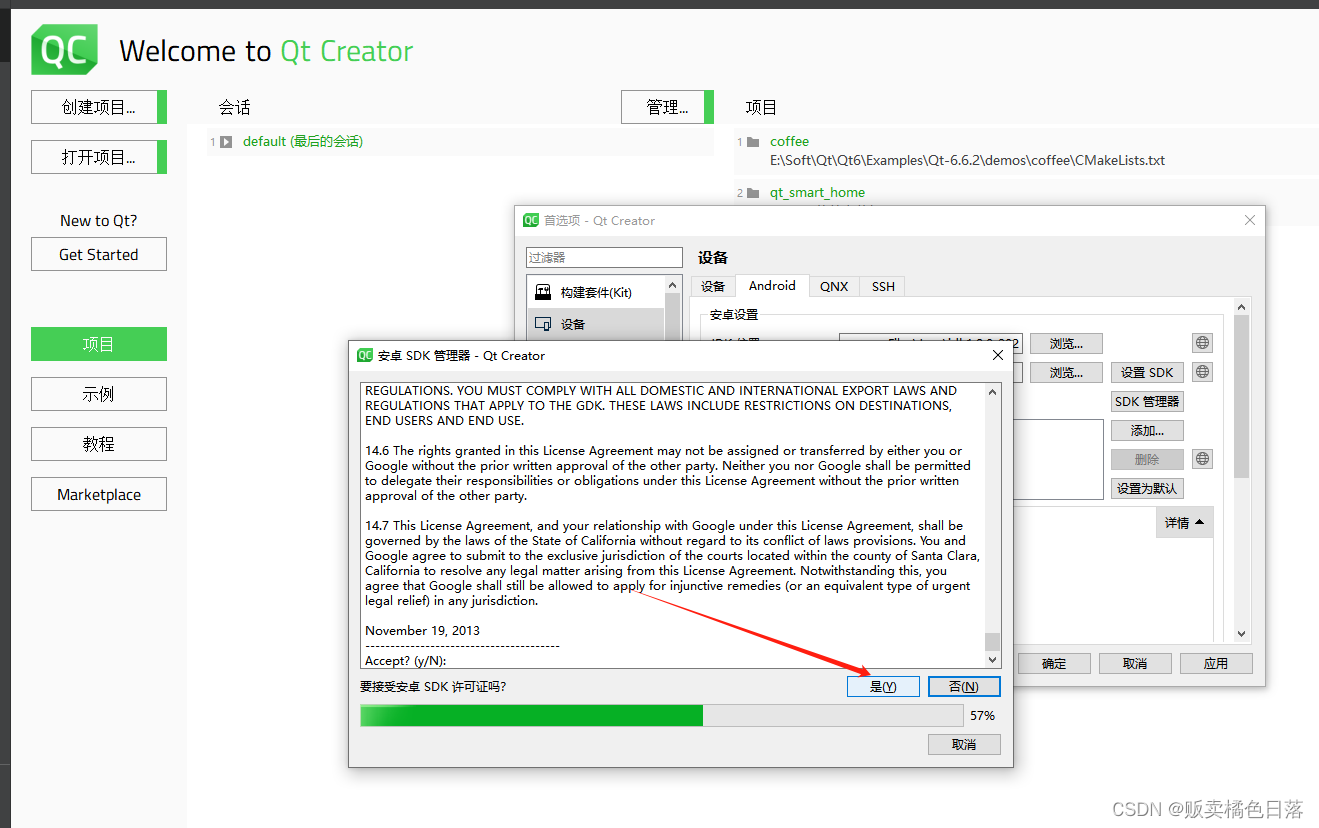
开始安装了
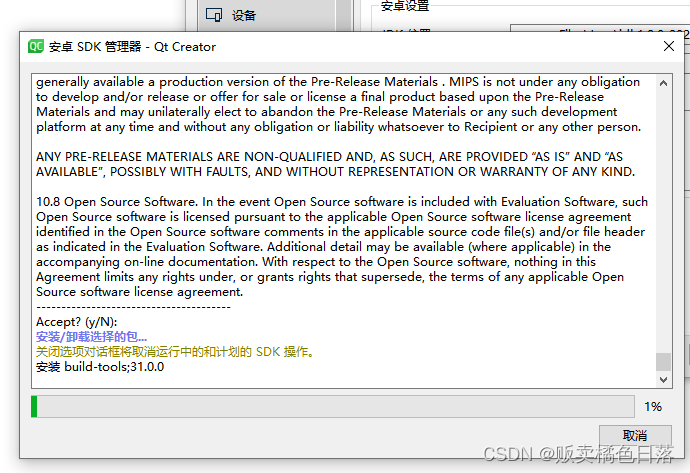

出现如下的界面安装OpenSSL失败,不用管,直接点击取消
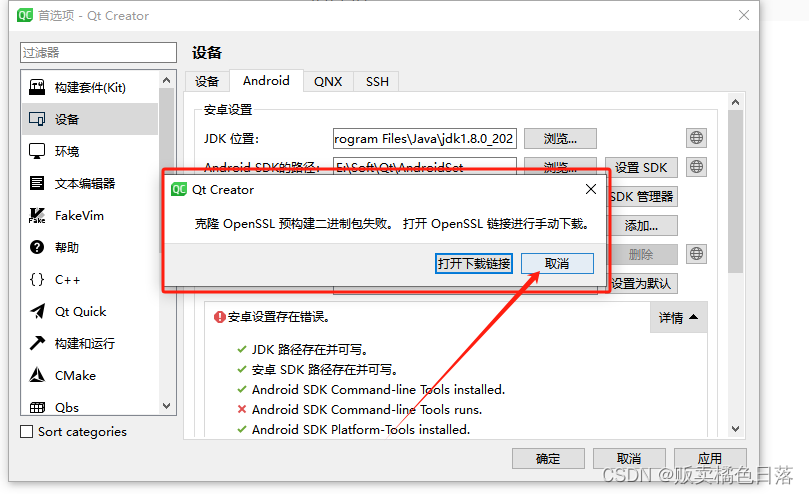
接下来安装Android模拟器,点击“SDK管理器”中安装:
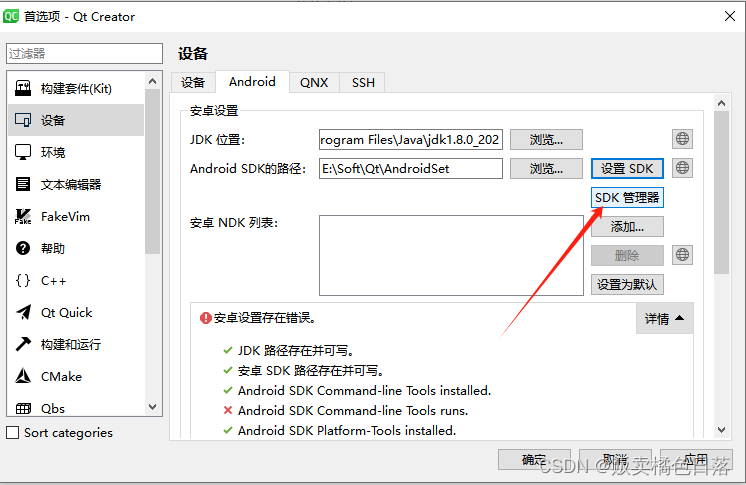
发现列表包为空,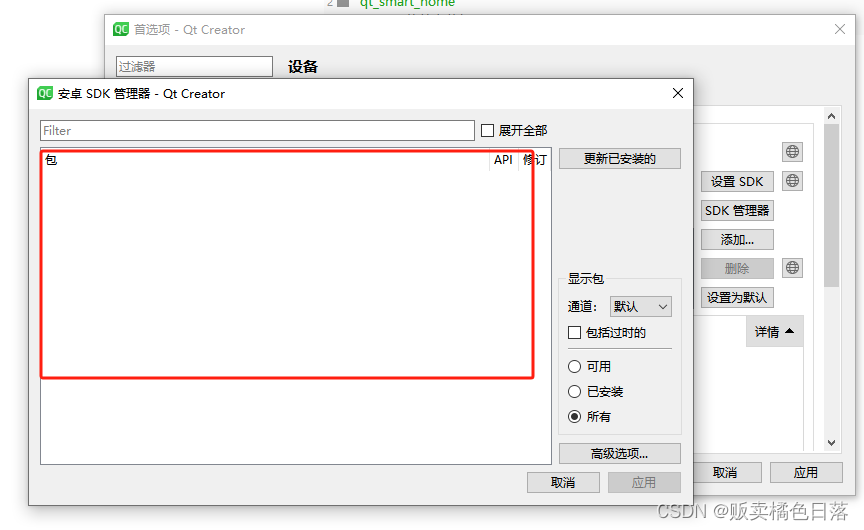
猜测应该是设置SDK时这些没有安装好,查阅了很多资料说是java的jdk版本低了,去安装个高一点的版本,可以直接点那个浏览后面的地球图标可以跳转,不要是最新的
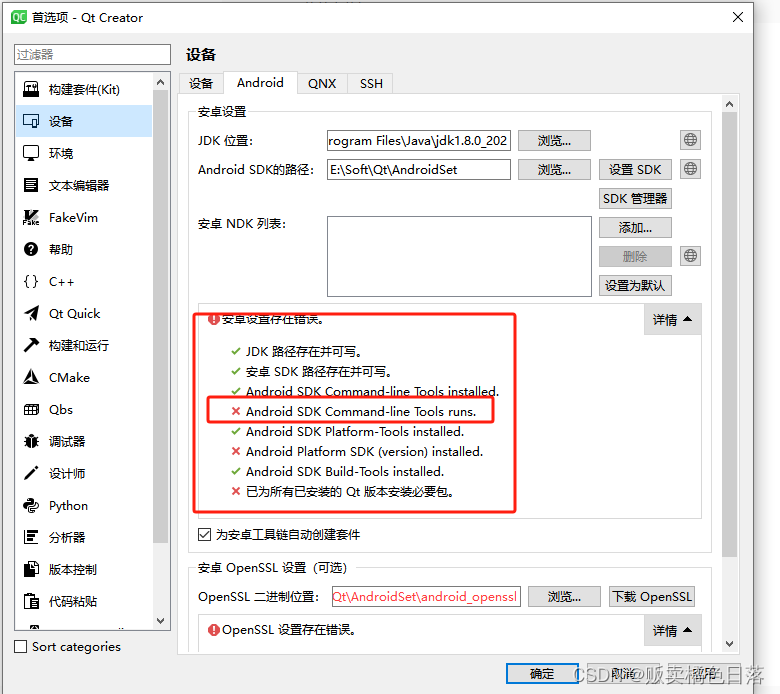
可以去这里
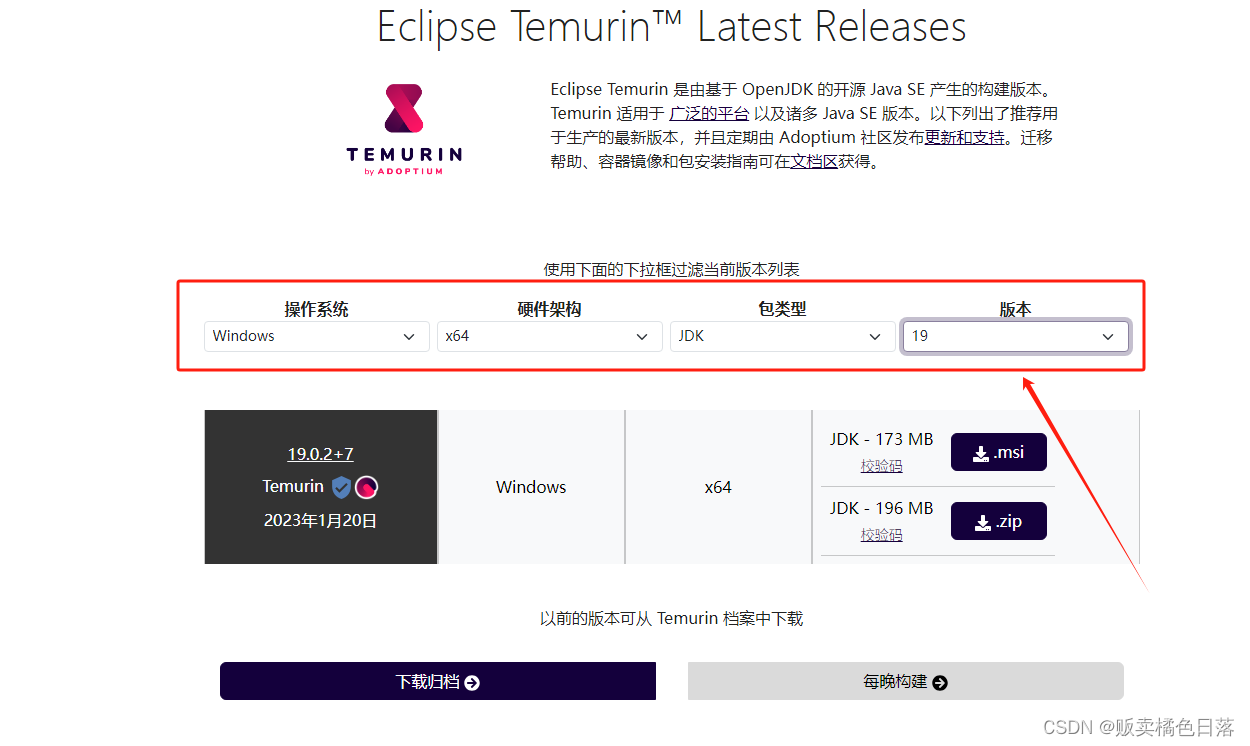
下载后安装好,重新点击“浏览”把安装地址放过来就好了
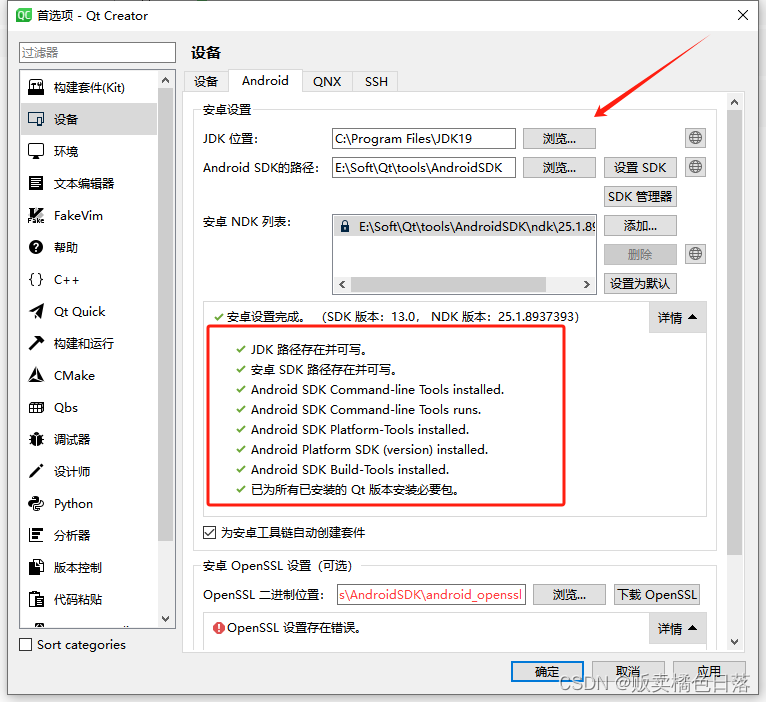
点击“SDK管理器”,点击“工具”展开后
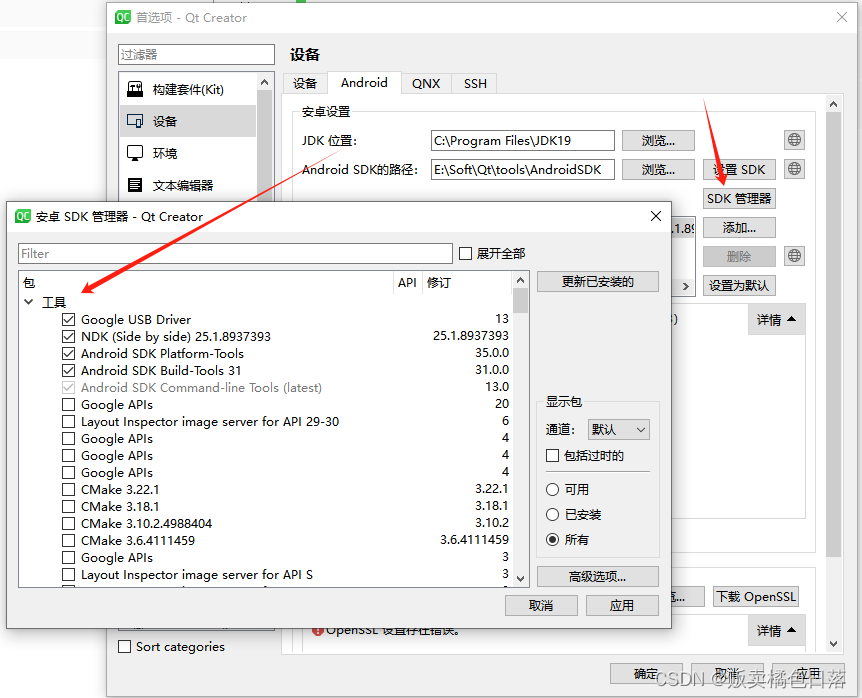
找到Android Emulator,点击应用,然后确定

显示安装Emulator
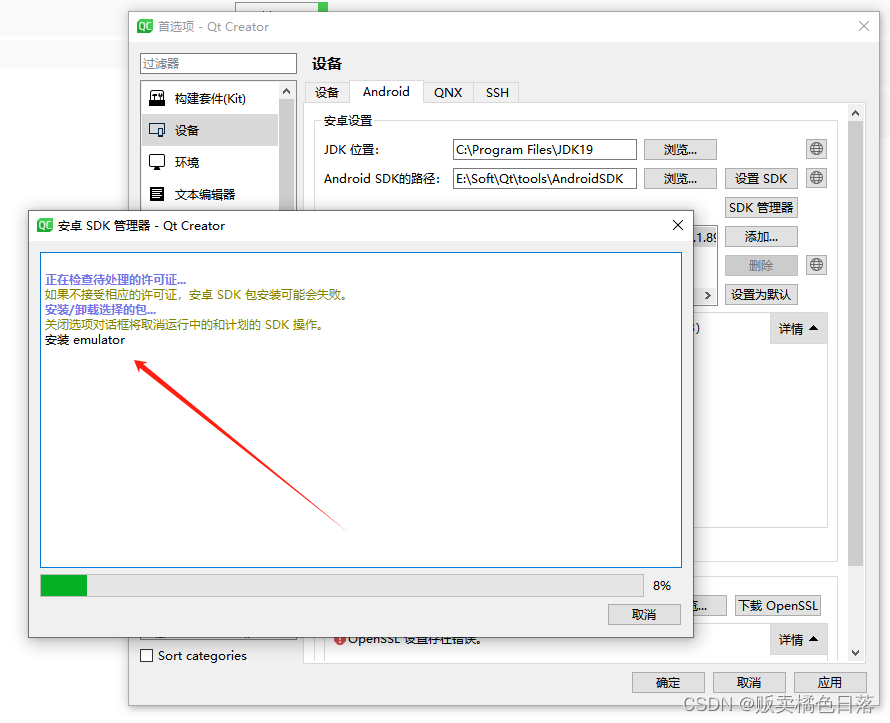
点击“确定”
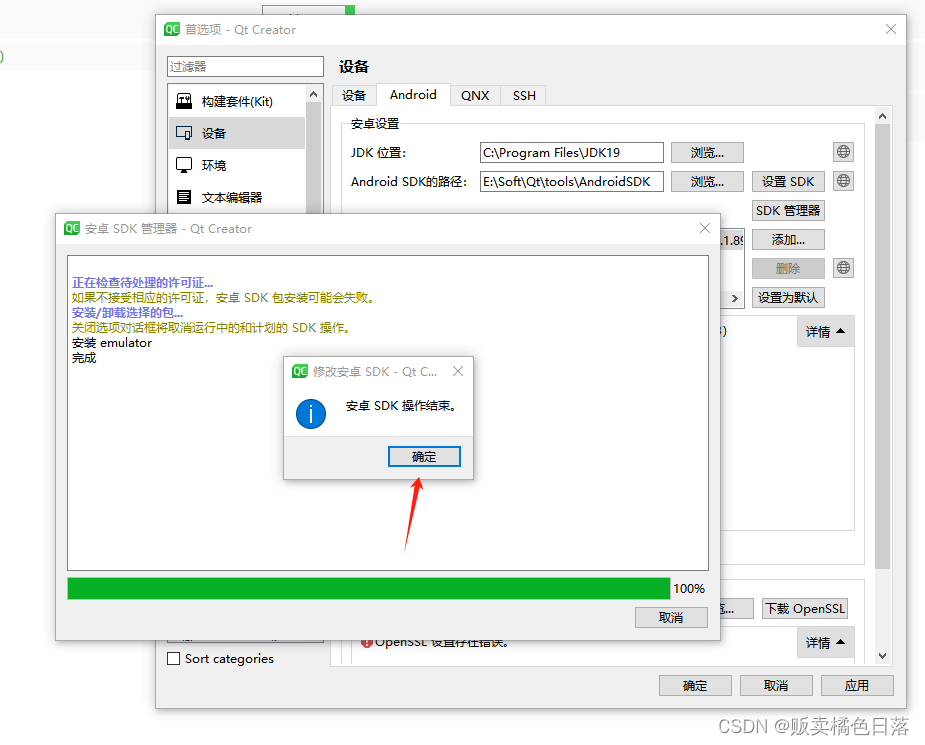
重启Qt,还是一样工具—》外部—》配置,“构建套件”中看到安卓套件了
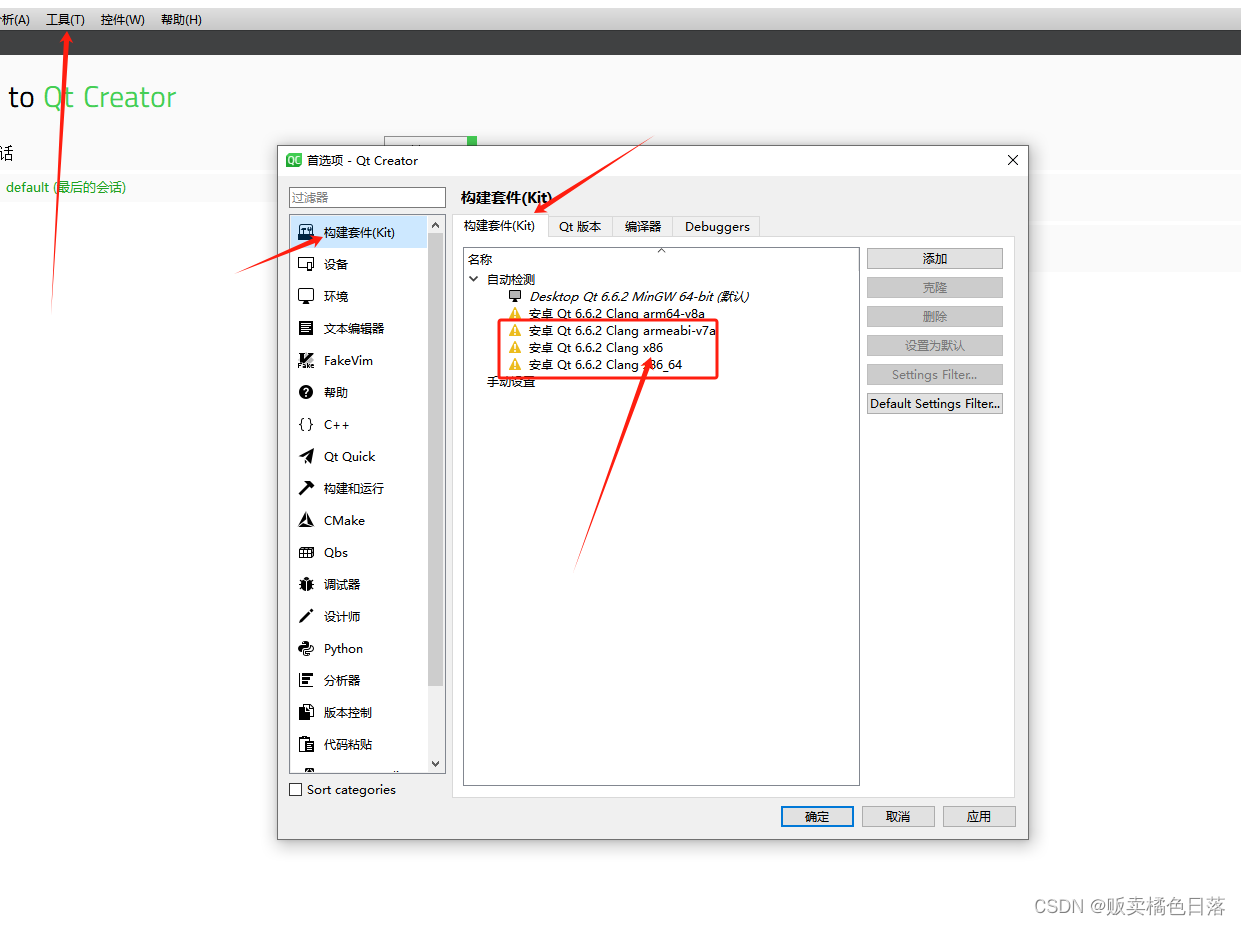
创建Android设备(模拟器)
如下图所示,点击添加
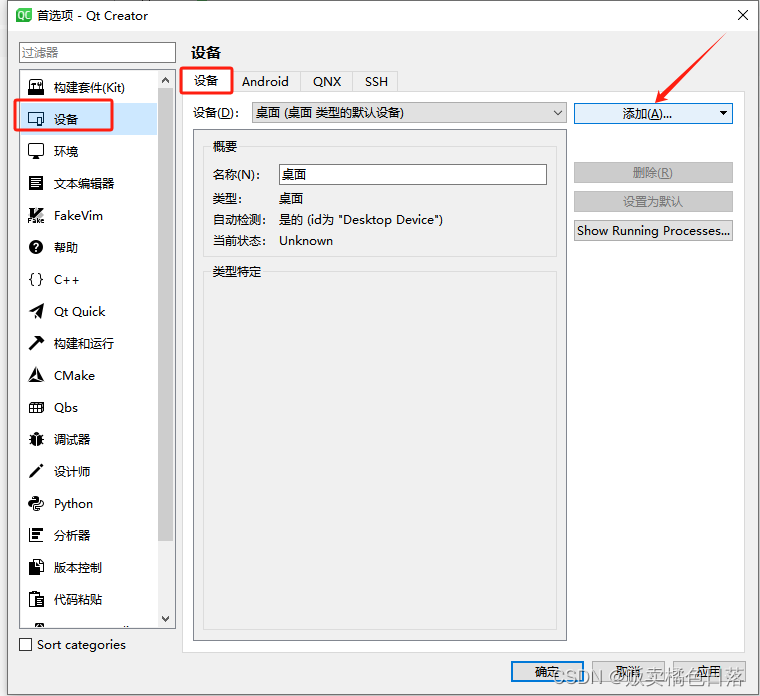
设备类型选择的Android,点击“开始向导”
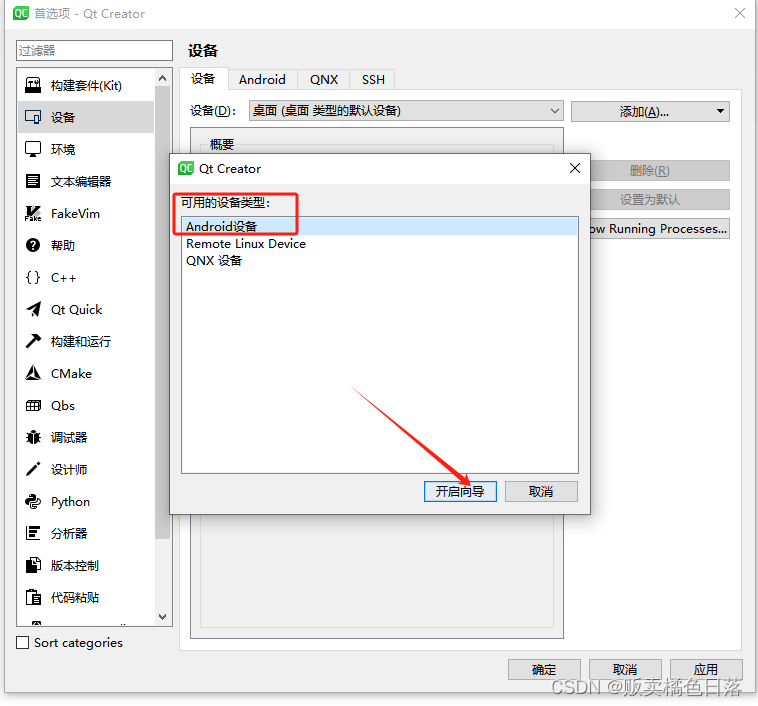
如果出现如下错误,显示:无法创建新的 AVD。未安装合适的安卓系统镜像。从 SDK 管理器安装目标安卓版本的系统镜像。模拟器的Android版本低了与模拟器不匹配。退回到Android SDK管理器(参考模拟器安装),安装Android 10.0(Q):
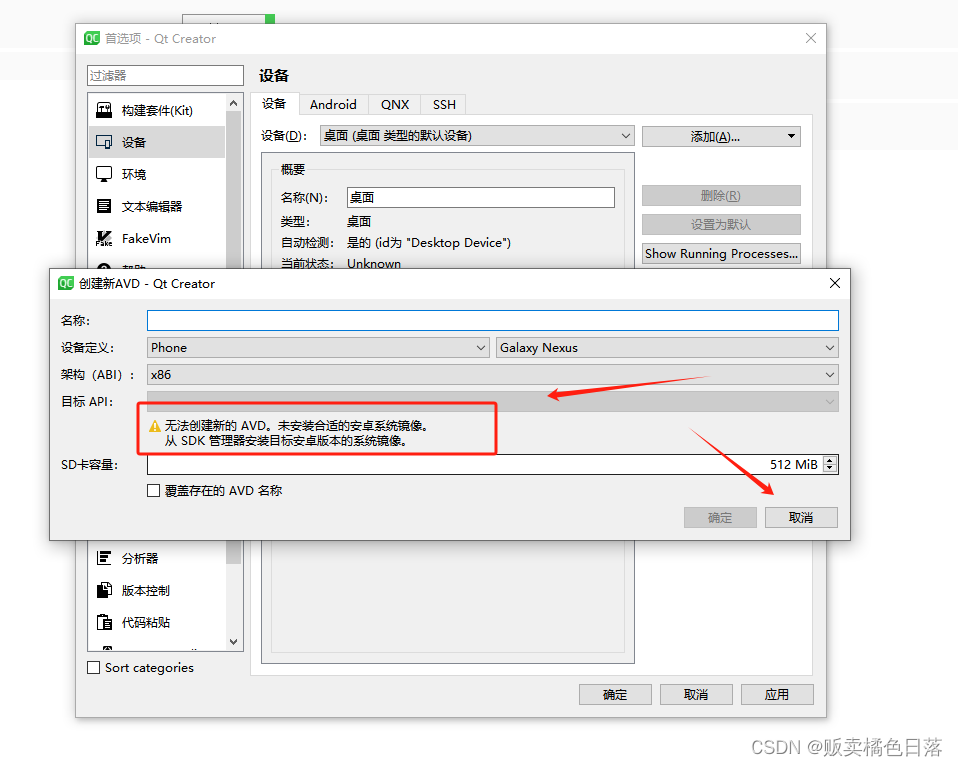
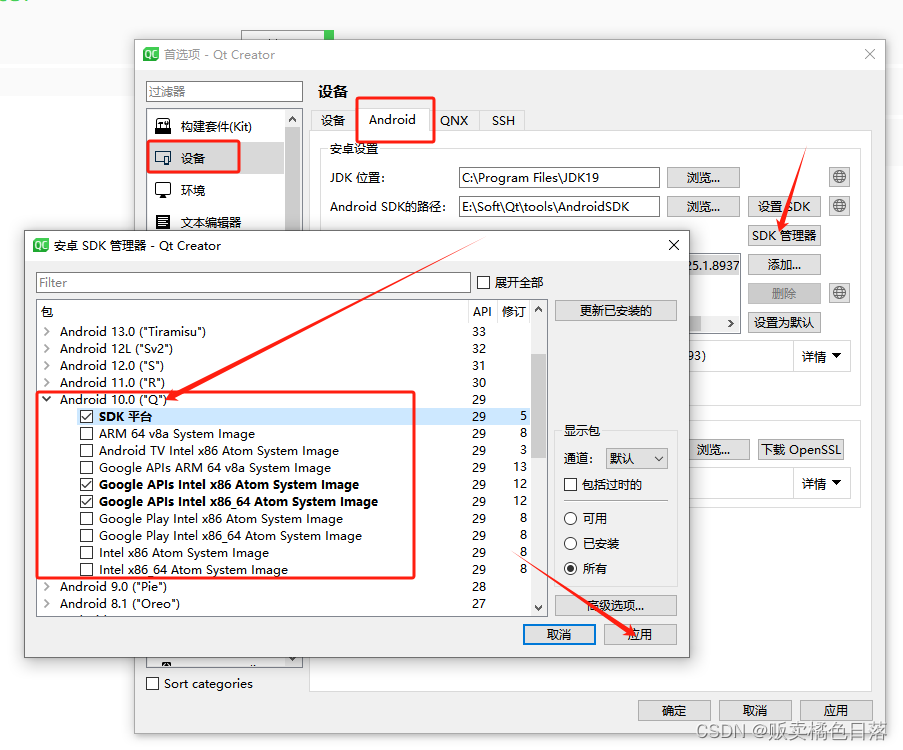
等待安装完成
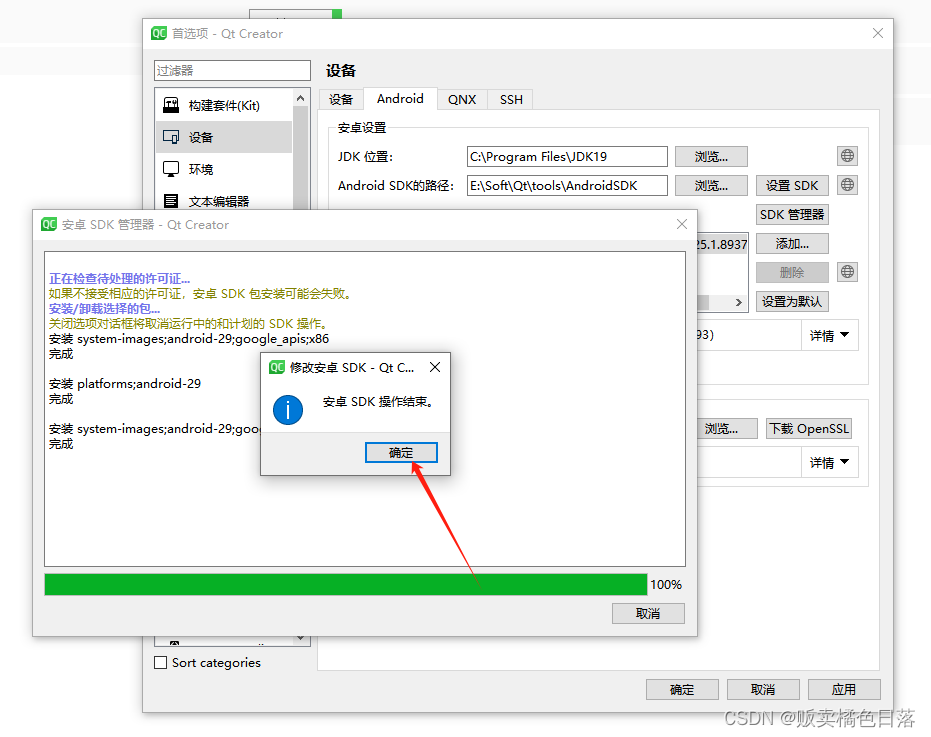
完成之后回到创建Android设备模拟器,继续操作,注意:默认是X86,应该改成X86_64,否则会出现错误,就可以创建成功了
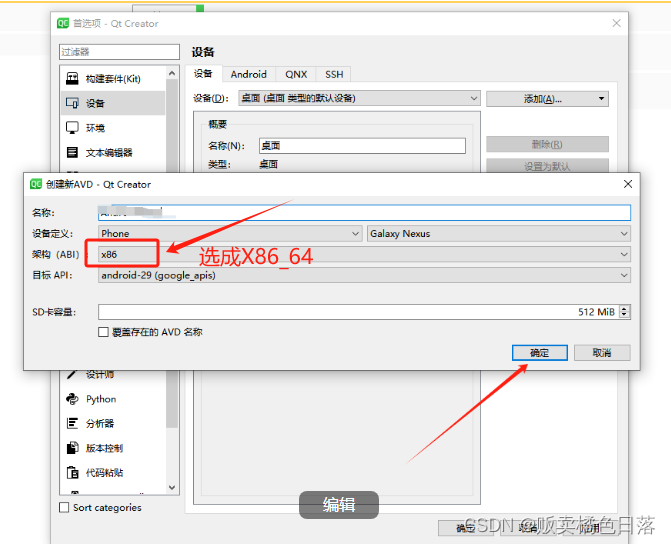
就可以查看安卓设备了
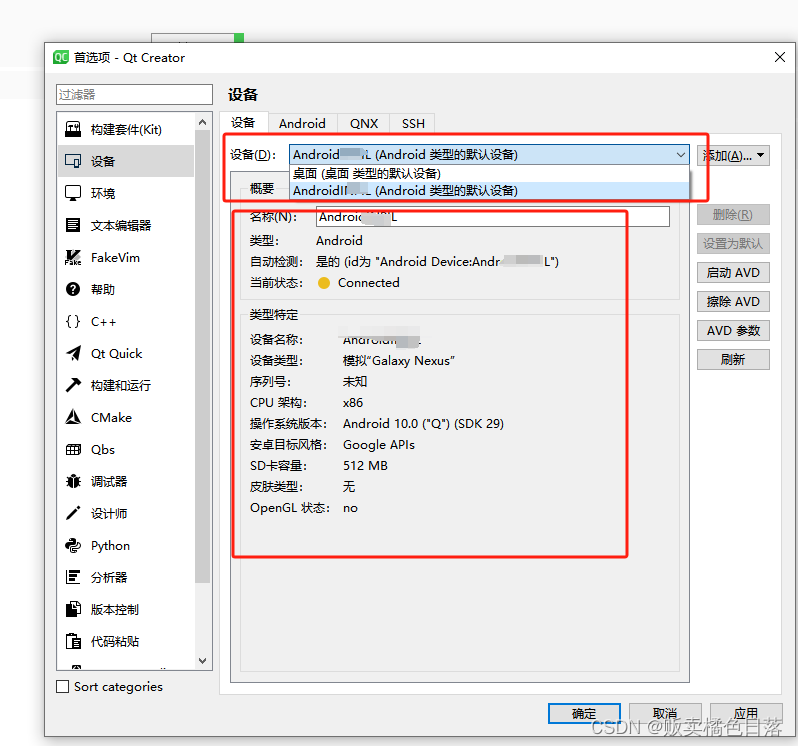
这样就可以开始创建Android项目了
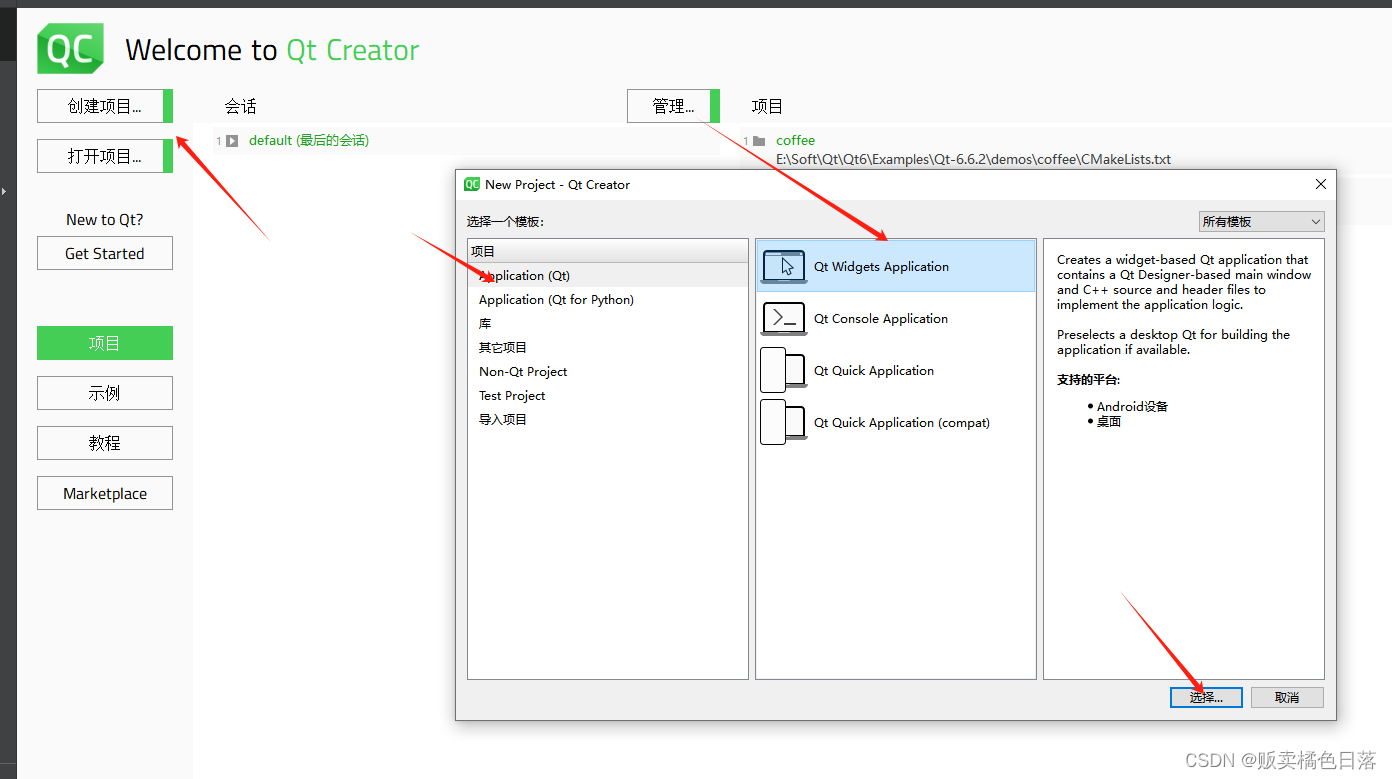
填写项目名称以及项目地址
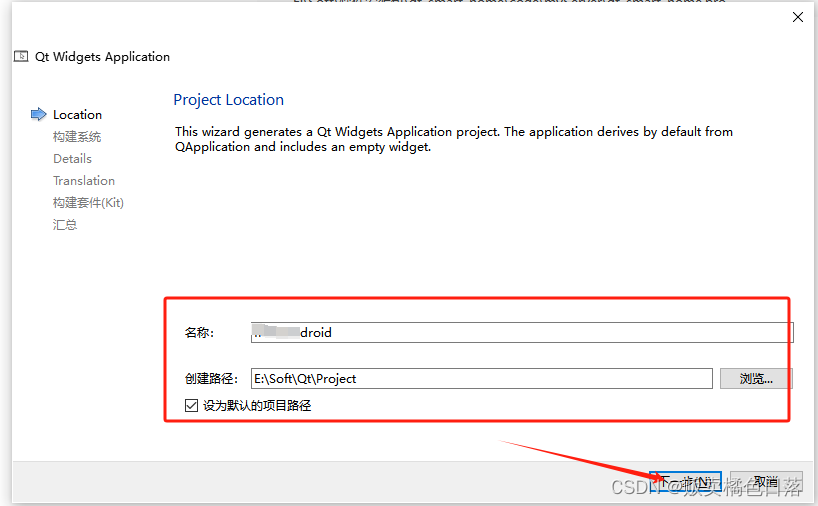
点击“下一步”
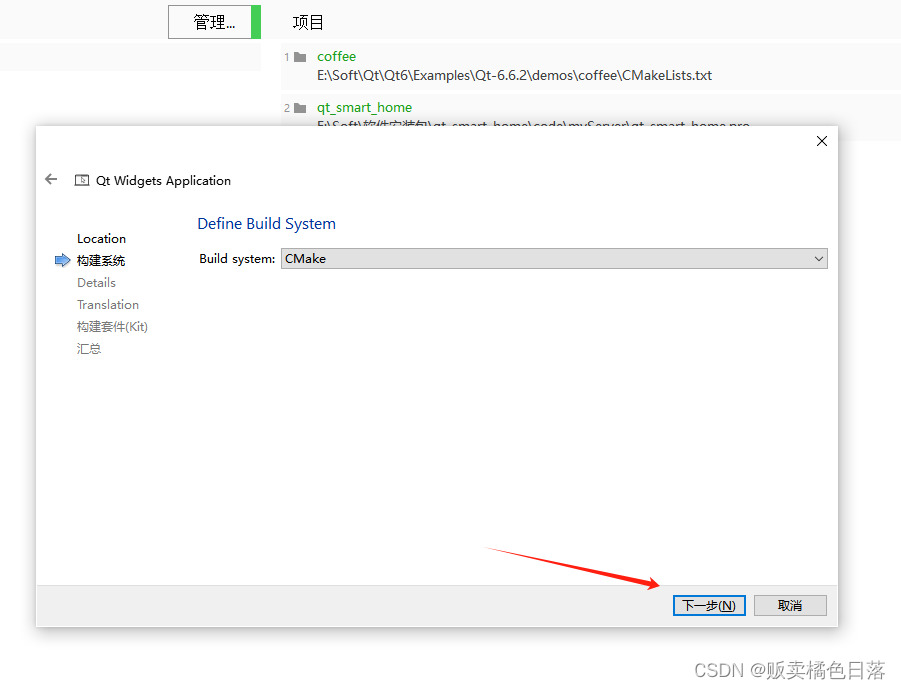
我选择了Qwidget,点击“下一步”
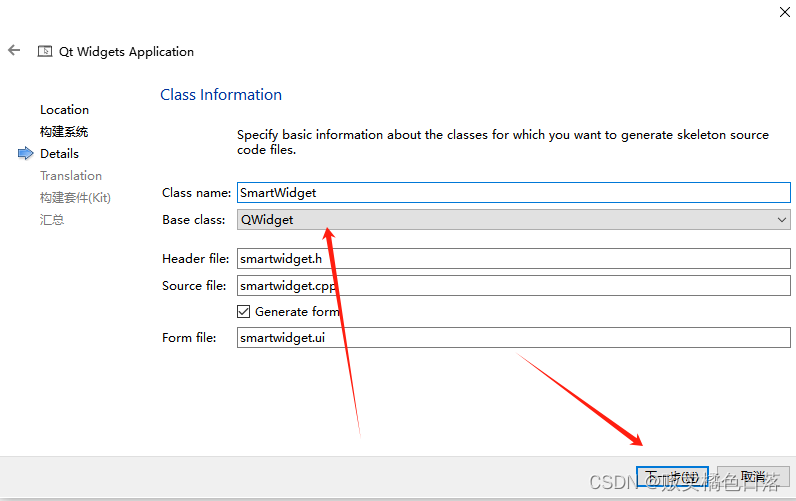
选择“安卓 Qt 6.4.3 Clang x86_64”套件,然后点击“下一步”
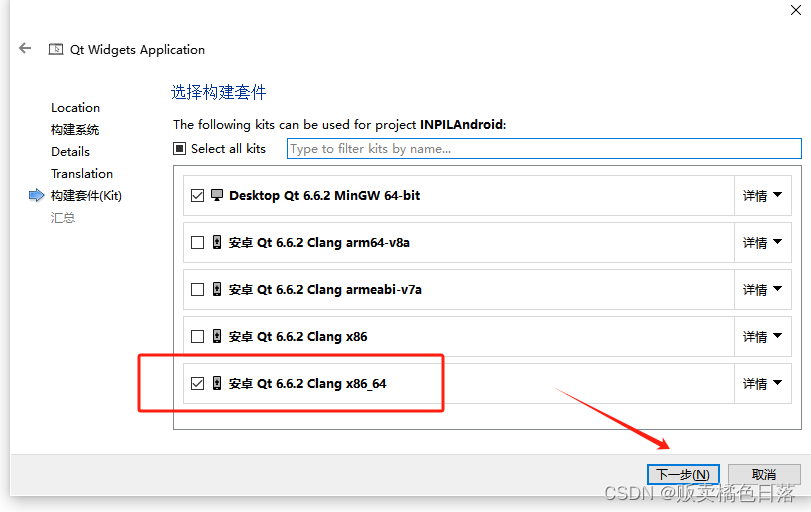
点击“完成”,Android项目成功创建完成
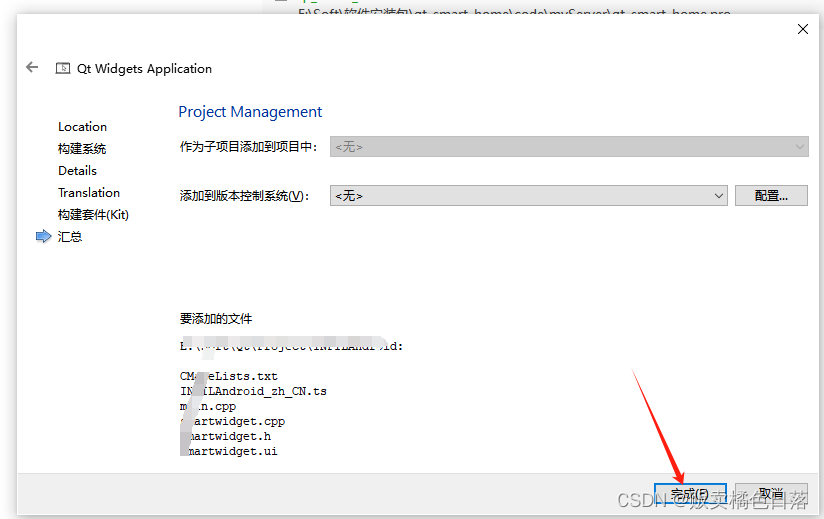
点击左下角运行
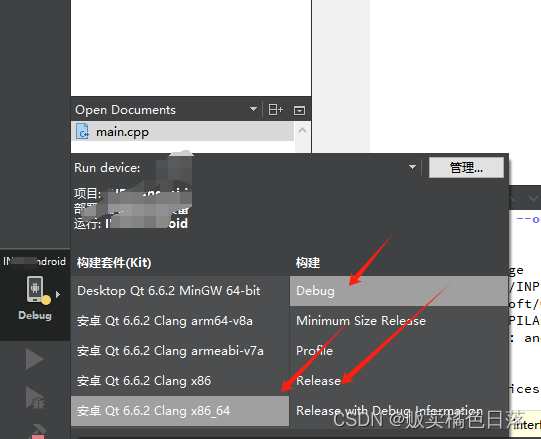
出现如下可以https://services.gradle.org/distributions/gradle-8.3-bin.zip去下载下来
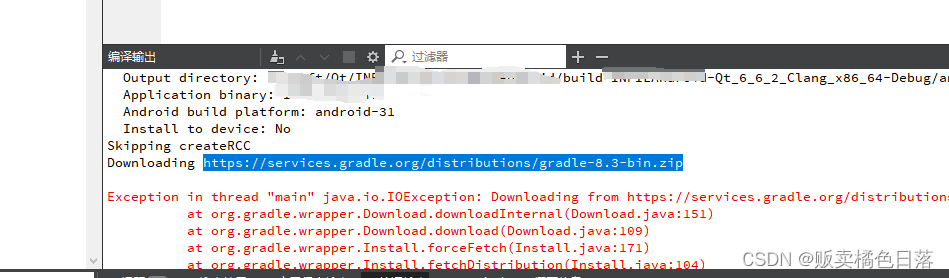
下载好后放在这个目录的下一级目录下,不用解压
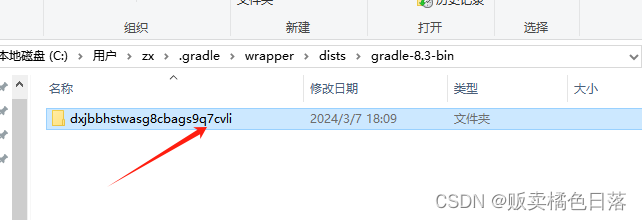
即可出现如下,完成!
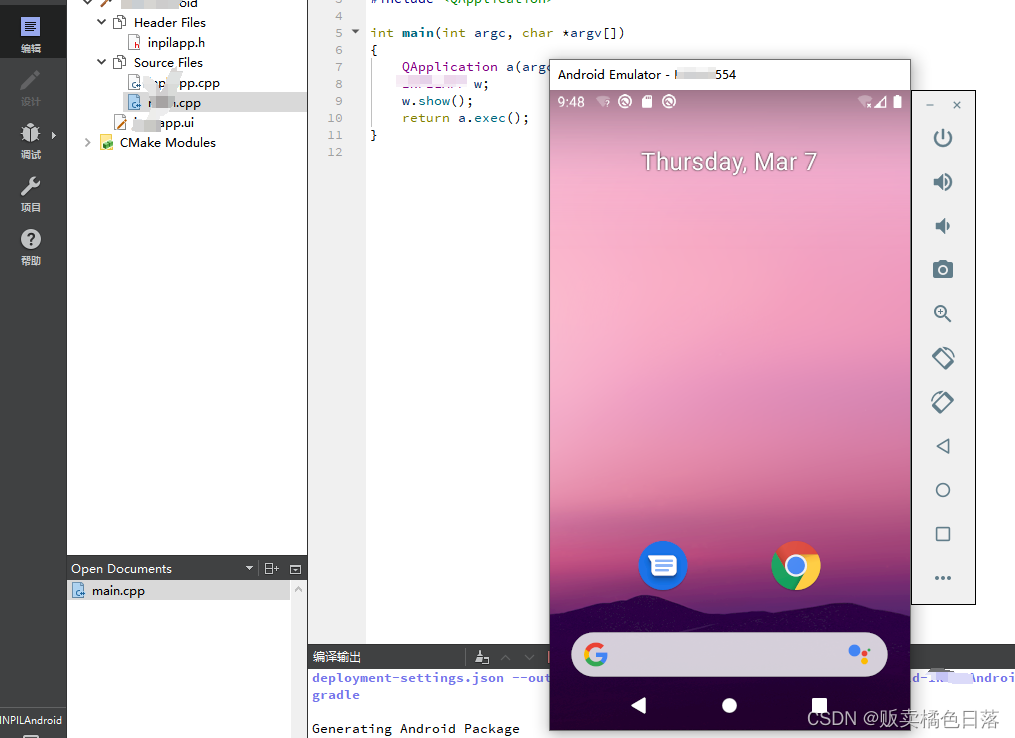
点击左侧菜单栏,选择项目,找到当前编译套,





















 1058
1058











 被折叠的 条评论
为什么被折叠?
被折叠的 条评论
为什么被折叠?








